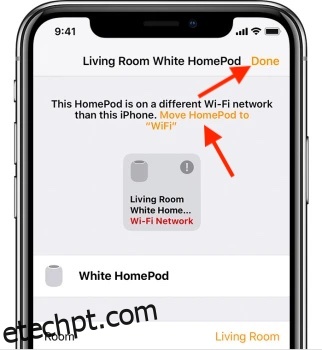Quando você configura seu HomePod mini, ele se conecta automaticamente à mesma rede WiFi do seu iPhone. Isso é ótimo porque permite que você comece rapidamente a usar seu HomePod para ouvir música, controlar sua casa inteligente e muito mais. No entanto, e se você mudou sua rede WiFi doméstica ou talvez esteja mudando de cidade e precise alterar a rede WiFi no seu HomePod mini. Bem, não se preocupe, porque isso é quase tão fácil também. Veja como conectar seu HomePod mini ao WiFi.
últimas postagens
Como alterar as redes WiFi HomePod mini ou conectar o HomePod ao WiFi
Neste artigo, veremos como alterar as redes WiFi no seu HomePod mini e também como você pode conectar seu HomePod a uma rede WiFi 802.1X. Se você estiver interessado, também explicamos em termos leigos como o WiFi funciona no HomePod mini para que você possa entender melhor. Como sempre, você pode usar o índice abaixo para navegar facilmente por este artigo.
Como alterar redes WiFi no HomePod
- Abra o aplicativo Home no seu iPhone (ou iPad). Aqui, você verá um ponto de exclamação (!) ao lado do HomePod mini. Isso indica que há um problema com as configurações de rede do HomePod.
- Toque e segure o ícone do HomePod.
- Você verá uma mensagem dizendo algo como “Este HomePod está na rede WiFi
, que é diferente da rede em que este iPhone está”. - Role para baixo e toque em “Mover HomePod mini para
”
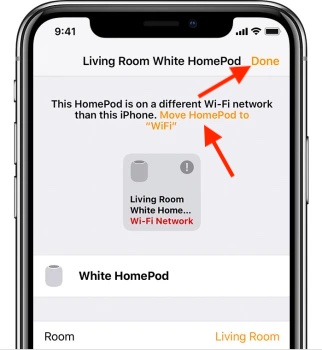
Aguarde alguns segundos e pronto, seu HomePod mini agora estará na mesma rede que seu iPhone ou iPad. Fácil, certo?
Conecte seu HomePod a uma rede WiFi 802.1X
Você pode conectar seu HomePod a redes WiFi 802.1X que não exigem uma senha de uso único e usar os tipos de autenticação mencionados abaixo:
- PEAP
- EAP-TLS
- EAP-TTLS
- EAP-RÁPIDO
Dependendo de suas necessidades, você pode optar por compartilhar a configuração WiFi do seu iPhone/iPad para o HomePod ou instalar um perfil de configuração para conectar-se automaticamente.
Compartilhe a configuração WiFi do seu iPhone ou iPad
- No seu iPhone ou iPad, conecte-se à rede WiFi 802.1X e inicie o aplicativo Home.
- Agora, pressione e segure o bloco HomePod. Para alto-falantes HomePod emparelhados em estéreo, você precisa primeiro tocar em Alto-falantes e, em seguida, tocar e segurar o HomePod individual.
- Em seguida, role para baixo e clique em “Mover HomePod para [network name]”. Certifique-se de tocar em Concluído após o HomePod ter se conectado com sucesso à nova rede.
Use um perfil de configuração para conectar automaticamente seu HomePod a uma rede WiFi
A Apple também permite que você instale um perfil de configuração que conecta automaticamente o HomePod a uma rede WiFi 802.1X. Como administrador de rede, você pode disponibilizar um perfil em um site ou em uma mensagem de e-mail.
- Simplesmente, toque no perfil no seu iPhone ou iPad e selecione seu HomePod.
- Se o seu HomePod não aparecer, escolha Outros dispositivos e selecione seu HomePod. Depois disso, siga as instruções para concluir a instalação.
Encontre seu endereço MAC
Em alguns casos, o administrador da rede pode precisar do endereço WiFi do HomePod para fornecer acesso. O aplicativo Home para iOS oferece acesso rápido ao seu endereço MAC.
- Abra o aplicativo Casa no seu iPhone. Toque e segure o ícone do HomePod. Role para baixo e você encontrará seu endereço WiFi (endereço MAC) na parte inferior.
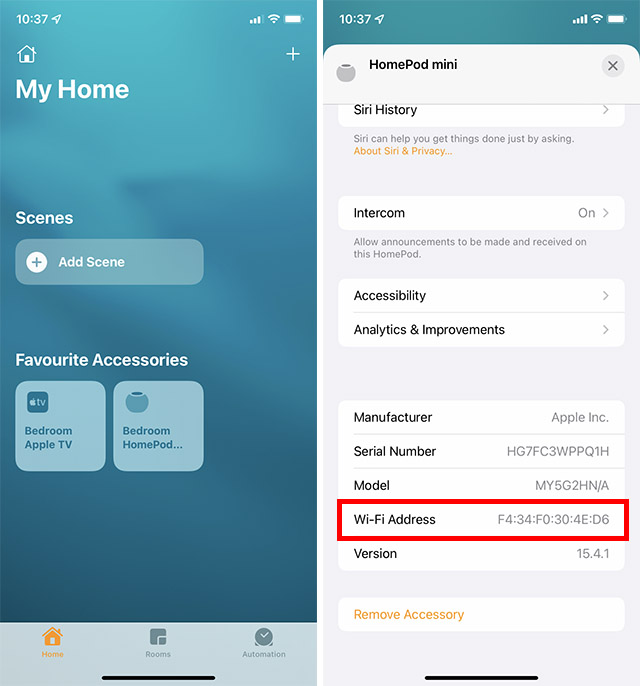
Como o WiFi funciona no HomePod mini ou HomePod?
Quando você configura seu HomePod mini ou HomePod usando seu iPhone ou iPad, seu alto-falante inteligente usa automaticamente a mesma rede WiFi à qual seu dispositivo iOS/iPadOS está conectado no momento. Considerando que tanto o HomePod quanto o iPhone precisam estar na mesma rede para funcionar perfeitamente, esse uso automático do mesmo WiFi faz sentido. Além disso, também significa que você não precisa se preocupar em alternar manualmente a rede WiFi no seu HomePod.
Mas e se você mudar para uma rede WiFi diferente no seu iPhone mais tarde? Bem, neste caso, você precisará alterar manualmente a rede WiFi, pois o HomePod não altera a rede automaticamente.
Você pode conectar seu HomePod à maioria das redes WiFi 802.1X. Após o lançamento do iOS 15.4/iPadOS 15.4 ou posterior, o HomePod também pode ser conectado a redes cativas que exigem etapas de login adicionais, como as redes oferecidas por hotéis ou dormitórios. Além disso, se sua rede WiFi 802.1X exigir um certificado de identidade exclusivo para cada dispositivo, você também poderá instalar um perfil de configuração para se conectar.
Altere a rede WiFi no seu HomePod mini ou HomePod com facilidade
Isso é feito! Então, é assim que você pode conectar seu alto-falante habilitado para Siri a uma rede Wi-Fi. Embora eu esteja bastante satisfeito com a forma como o HomePod e o iPhone se complementam, seria melhor incluir a comutação automática em tempo real e um pouco mais de controle sobre a configuração de WiFi em sintonia com o iOS, pois a opção existente é um meio confuso. A propósito, compartilhe seus pensamentos sobre o HomePod e onde ele se compara a empresas como Amazon Echo e Google Home.